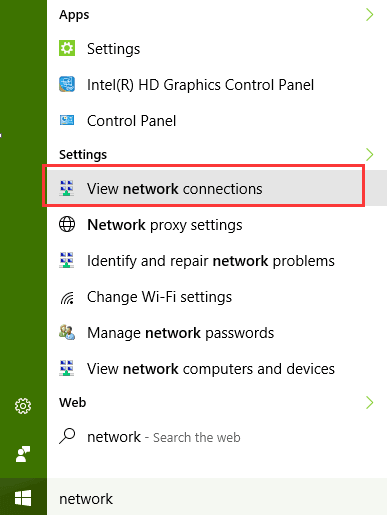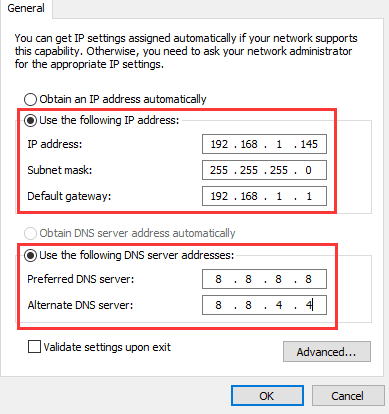Internet hiện nay là một trong những nhu cầu cơ bản của thế hệ chúng tôi. Lượng người dùng internet đã tăng lên ồ ạt trong 5 năm qua.
Trong số những người dùng này, hầu hết trong số họ là người dùng internet di động hoặc người dùng wifi. Wifi được coi là lựa chọn được lựa chọn nhiều nhất. Điều này là do các yếu tố nhất định như không phải đối phó với dây dẫn, tốc độ tốt và phạm vi rộng.
Tuy nhiên, đôi khi người dùng máy tính xách tay phải đối mặt với những khó khăn trong khi cố gắng kết nối với internet thông qua wifi. Điều này là do một vấn đề được gọi là Wifi không có cấu hình IP hợp lệ .
Trong bài viết này, chúng ta sẽ thảo luận về vấn đề này và Cách khắc phục Wifi không có lỗi cấu hình IP hợp lệ .
Cách tăng tốc wifi trên Laptop và máy tính bảng Windows nhanh hơn
Vì sao lại bị lỗi Wifi không có cấu hình IP hợp lệ
Wifi không có cấu hình IP hợp lệ (Wifi doesn’t have a valid IP configuration) là vấn đề phổ biến của người dùng Windows 8 và 10 . Khi sự cố này xảy ra, một thông báo lỗi thông báo rằng wifi của bạn không có cấu hình IP , điều này cho thấy có gì đó không ổn với TCP / IP của máy tính của bạn . Điều này dẫn đến sự gián đoạn dịch vụ internet của bạn. Sau đây là các triệu chứng của vấn đề này:
- Bạn không thể kết nối với mạng Wi-Fi của mình và trạng thái kết nối cho biết bạn có Kết nối Limited. Khi bạn chạy công cụ chẩn đoán khắc phục sự cố, bạn được thông báo rằng wifi không có cấu hình IP hợp lệ (wifi doesn’t have a valid IP configuration).
- Lỗi này là do khi kết nối với internet xuất hiện đột ngột, sau khi cập nhật Windows hoặc sau khi bạn thay đổi địa chỉ máy chủ DNS sever trong cài đặt nternet Protocol Version 4 (TCP/IPv4)
Nếu bạn đang có những thứ này trong máy tính xách tay hoặc thiết bị Windows 8/10 khác, bạn đang ở đúng nơi ngay bây giờ. Không có internet mặc dù được kết nối với Wifi không phải là một cơn ác mộng . Do đó, nó là rất quan trọng là bạn học cách giải quyết vấn đề này.
Nguyên nhân của lỗi này
Có một số yếu tố có thể dẫn đến sự xuất hiện của Wifi không có vấn đề về cấu hình IP hợp lệ . Dưới đây là những nguyên nhân phổ biến nhất của vấn đề này:
- Vấn đề phần cứng liên quan đến việc kết nối mạng không dây
- Sự cố mạng từ các nhà mạng
- Dịch vụ mạng Windows 8 & 10 bị vô hiệu hóa
- Sự cố driver không dây
- Virus hoặc phần mềm độc hại
- Khởi động ảnh hưởng đến kết nối mạng
- Có thể có một số nguyên nhân khác nữa. Và bạn cũng không phải lo lắng quá nhé.
Cách khắc phục: Wifi không có cấu hình IP hợp lệ
Wifi không có lỗi cấu hình IP hợp lệ có thể rất khó chịu vào những lúc bạn cần internet. Vì vậy, điều rất quan trọng là bạn giải quyết vấn đề càng sớm càng tốt.
Những việc cần làm trước khi sử dụng các bước hướng dẫn.
- Kiểm tra phần cứng như bộ định tuyến không dây, modem hoạt động, nút WiFi trên máy tính xách tay Windows 10 của bạn, v.v.
- Khởi động lại thiết bị để xem lỗi cấu hình IP hợp lệ có còn tồn tại không.
- Chuyển sang chế độ máy bay (nếu có) để tắt tính năng.
- Kiểm tra hệ thống mạng. Bộ phát không dây băng tần kép có tốc độ 2,4 GHz và 5 GHz. 2.4GHz sẽ phát sóng đi xuyên tường tốt hơn trong khi 5GHz chỉ giới hạn sử dụng trong nhà. Đảm bảo máy tính của bạn ở trong môi trường WiFi thích hợp
- Cập nhật driver mạng của bạn. Bạn cũng có thể sử dụng các ứng dụng của bên thứ ba để cập nhật trình điều khiển dễ dàng.
1. Vô hiệu hóa và kích hoạt lại mạng không dây
Điều này cũng đơn giản như khởi động lại máy tính và nó cũng có thể hiệu quả. Thực hiện theo các bước sau để giải quyết vấn đề:
- Bước 1: Bấm từ “Network” vào hộp tìm kiếm trên thanh tác vụ hoặc bạn cũng có thể nhấn phím Win + S để mở hộp tìm kiếm, sau đó chọn View network connections.

- Bước 2: Bây giờ, nhấp chuột phải vào bộ phát không dây bị lỗi của bạn và chọn Disable để Tắt .
- Bước 3: Sau một lúc, nhấp chuột phải vào biểu tượng một lần nữa và chọn Enable để Bật .
Nếu điều này không giải quyết được vấn đề của bạn, hãy thử phương pháp tiếp theo nhé.
2. Phát hành và gia hạn địa chỉ IP
Đây là một phương pháp đơn giản có hiệu quả đối với nhiều người dùng đối mặt với wifi không có vấn đề về cấu hình IP hợp lệ. Thực hiện theo các bước sau để giải quyết vấn đề:
Bước 1: Nhấn phím Windows + X để truy cập menu người dùng nguồn. Chọn Command prompt (Admin) từ nó.
Bước 2: Trong command prompt, nhập các lệnh sau và nhấn Enter sau mỗi lệnh:
ipconfig / release
- ipconfig /release

- ipconfig /renew

Bước 3: Khởi động lại máy tính của bạn.
Nếu điều này cái giải quyết được lỗi của bạn, hãy thử phương pháp tiếp theo.
3. Reset lại cài đặt TCP/IP Settings
Để reset lại TCP/IP Settings là một tùy chọn tốt để khắc phục wifi không có vấn đề cấu hình IP hợp lệ. Thực hiện theo các bước sau để giải quyết vấn đề:
Bước 1: Nhấn phím Windows + X để truy cập menu nguồn. Chọn Command prompt (Admin)
Bước 2: Trong cửa sổ Command prompt, nhập các lệnh sau và nhấn Enter sau mỗi lệnh:
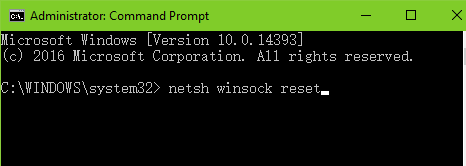
netsh winsock reset
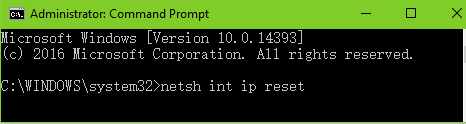
netsh int ip reset
Bước 3: Khởi động lại máy tính của bạn. Nếu vấn đề của bạn được giải quyết, bạn có thể dừng ngay tại đây. Nếu không, tiếp tục .
Bước 4: Một lần nữa chọn Command prompt bằng cách nhấn phím Windows + X. Nhập các lệnh sau trong lời nhắc và nhấn Enter.
- ipconfig /release

- ipconfig /flushdns

- ipconfig /renew

Bước 5: Khởi động lại máy tính của bạn.
Nếu cách này không giải quyết được vấn đề của bạn, hãy thử phương pháp tiếp theo.
4. Thêm địa chỉ IP theo cách thủ công
Thêm địa chỉ IP thủ công là một tùy chọn tốt khác để loại bỏ wifi không có cấu hình IP hợp lệ. Thực hiện theo các bước sau để giải quyết vấn đề:
- Bước 1: Nhấp chuột phải vào menu Start
- Bước 2: Chọn kết nối mạng .
- Bước 3: Bây giờ hãy chọn Internet Protocol Version 4 (TCP/IPv4)
- Bước 4: Tiếp theo, nhấp vào Properties.
- Bước 5: Sau đó chọn Use the following IP address.
- Bước 6: Nhập địa chỉ IP hợp lệ.
Lưu ý: Nếu địa chỉ IP LAN của bộ phát là 192.168.1.1, bạn có thể đặt địa chỉ IP 192.168.1. * (* Là từ 2 đến 253), Subnet mask 255.255.255.0 và Cổng mặc định Default gateway: 192.168.1.1.
- Bước 7: Tiếp theo, chọn Use the following DNS server address.
- Bước 8: Bây giờ hãy nhập DNS công cộng của Google ( Máy chủ DNS ưa thích 8.8.8.8 và Máy chủ DNS thay thế 8.8.4.4).

- Bước 9: Cuối cùng, khởi động lại máy tính của bạn.
5. Khôi phục Tường lửa Windows về Cài đặt mặc định
Khôi phục Tường lửa Windows về mặc định được bật thành công để giải quyết wifi không có vấn đề cấu hình IP hợp lệ đối với một số người dùng. Do đó, nó có thể làm việc trong trường hợp của bạn quá.
Để vô hiệu hóa tường lửa, hãy làm theo các phương pháp được đưa ra dưới đây:
- Nhấn phím Windows + R để mở hộp thoại Run
- Gõ firewall.cpl trong hộp Run và nhấn Enter
- Nhấp lệnh Restore Defaults vào ô trống
- Sau đó, bấm vào Restore Defaults
- Nhấp vào Yes nếu bạn sẽ được yêu cầu cho phép
Phần kết luận
Đây là 4 cách tốt nhất để khắc phục Wifi không có vấn đề về cấu hình IP hợp lệ trong Windows 10, 8 và thậm chí 7. Chỉ cần làm theo các bước và vấn đề của bạn sẽ được giải quyết.
Nếu bạn vẫn gặp phải vấn đề cấu hình WIFI này thì nên đưa đi bảo hành để được đảm bảo nhé.
Cách sửa lỗi đã kết nối Wifi nhưng không có Internet trên Windows 10
Mục Lục Bài Viết